Nội dung bài viết
Định vị công trình theo đường chuẩn Reference Line
Reference Line (Định vị công trình theo đường chuẩn là đường thẳng) Một đường chuẩn có thể được xác định bằng cách tham chiếu tới một đường thẳng gốc đã biết. Đường chuẩn có thể được dịch chuyển song song, chiều ngang hoặc chiều thẳng đứng, thậm chí có thể quay quanh điểm gốc thứ nhất nếu cần thiết. Hơn thế nữa chiều cao chuẩn có thể được lựa chọn là điểm đầu tiên, điểm thứ hai hoặc 1
điểm trung gian dọc theo đường chuẩn.
Video hướng dẫn sử dụng định vị công trình theo đường chuẩn là đường thẳng (Reference Line)
Tiến hành:
Đường chuẩn và gốc đường chuẩn
1. Xác định đường gốc. Một đường gốc được gắn với 2 điểm gốc và được xác định theo 3 cách.
– Đo tới điểm gốc.
– Nhập toạ độ bằng tay.
– Gọi điểm từ bộ nhớ.
a) Đo tới điểm gốc. Nhập tên điểm PtID và đo bằng phím [ALL] hoặc [DIST]/[REC].
b) Với điểm gốc đã biết toạ độ
[FIND] Tìm kiếm điểm PtID trong bộ nhớ.
[ENH] Nhập toạ độ bằng tay.
[LIST] Hiển thị những điểm có sẵn trong máy.
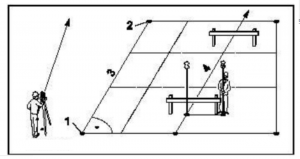
1) Điểm gốc thứ nhất.
2) Điểm gốc thứ hai.
3) Đường gốc.
4) Đường chuẩn.
2. Dịch chuyển/Quay đường gốc
Đường gốc có thể được dịch chuyển song song, chiều dọc, chiều đứng hoặc là quay. Tấtcả các kết quả đo sau đó sẽ liên quan tới đường chuẩn.
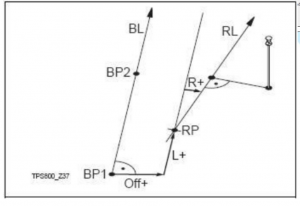
BP: Điểm gốc.
BL: Đường gốc.
RP: Điểm chuẩn.
RL: Đường chuẩn.
Off: Dịch chuyển song song.
L: Dịch chuyển theo chiều dọc.
R: Thông số quay.
Nhập thông số:
Sử dụng phím này để chuyển con trỏ tới trường thông số cần nhập.
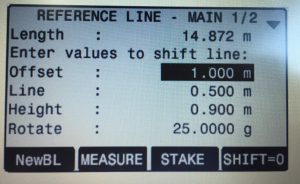
Ta có thể nhập các thông số như sau:
Offset: Dịch chuyển đường chuẩn song song về phía bên phải của đường gốc, tuỳ thuộc vào hướng của đường gốc (BP1-BP2).
Line: Dịch chuyển đường chuẩn theo chiều dọc tính từ điểm gốc thứ nhất theo hướng từ điểm gốc thứ nhất tới điểm gốc thứ hai.
Rotate: Quay đường chuẩn theo chiều kim đồng hồ xung quanh điểm gốc.
Height: Đường chuẩn cao hơn đường gốc.
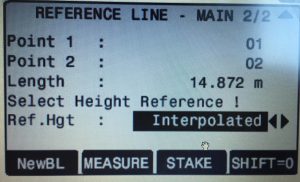
Ref.Hgt:
Point1: Chênh cao so với điểm gốc chuẩn nhất.
Point 2: Chênh cao so với điểm gốc chuẩn hai.
Interpolated: Chênh cao dọc theo đường chuẩn.
No height: Chênh cao không được tính toán và hiển thị.
Chuyển điểm theo đường chuẩn
3. Tiến hành đo hoặc chuyển sang chế độ chuyển điểm thiết kế ra thực địa. [MEASURE] Tiến hành đo tới điểm đích. [STAKE] Chuyển sang chế độ chuyển điểm thiết kế ra thực địa.
4. ứng dụng hỗ trợ “Line&Offset”.
ứng dụng “Line&Offset” hỗ trợ tính toán ra vị trí tương đối của điểm đo so với đường chuẩn bằng cách hiển thị các nhân tố lệch dọc trục, lệch ngang, chênh cao…
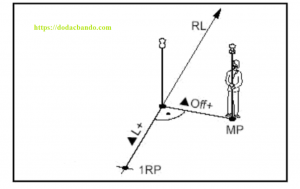
1RP: Điểm chuẩn thứ nhất. MP: Điểm đo. RL: Đường chuẩn.
▲ L: Lệch dọc trục.
▲ Off: Lệch ngang.
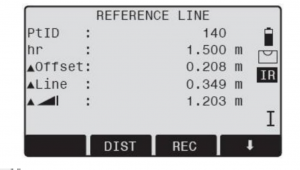
Chênh cao được tính toán là so với cao độ chuẩn đã được lựa chọn. Ví dụ so với điểm chuẩn đầu tiên.
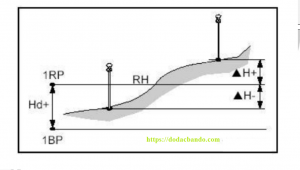
1RP: Điểm chuẩn đầu tiên. 1 BP: Điểm gốc đầu tiên. RH: Cao độ chuẩn. Hd: Chênh cao giữa điểm chuẩn và điểm gốc.
▲ H: Chênh cao so với đường chuẩn.
5. ứng dụng hỗ trợ “Stake Out” (Chuyển điểm thiết kế ra ngoài thực địa). Bạn có thể nhập giá trị lệch dọc, lệch ngang và chênh cao so với đường chuẩn cho điểm muốn chuyển ra thực địa. Chương trình sẽ tính toán sự khác nhau giữa điểm đo và điểm cần chuyển ra thực địa. Kết quả sẽ được hiển thị dưới dạng toạ độ trực giao
![]()
(▲ Line, ▲ Offset, ) và toạ độ cực (▲ Hz, , ).
Tiến hành:
1. Nhập các nhân tố để chuyển điểm ra thực địa theo toạ độ trực giao hoặc gọi điểm từ trong bộ nhớ của máy.
2. [OK] xác nhận và tiến hành tính toán.
Ví dụ chuyển điểm ra thực địa theo phương pháp toạ độ trực giao.
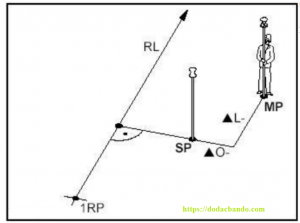
1RP: Điểm chuẩn thứ nhất. MP: Điểm đo. RL: Đường chuẩn. SP: Điểm chuyển ra thực địa.
▲ L: Lệch dọc trục.
▲ Off: Lệch ngang. Màn hình trong chế độ đo “Stake Out”.
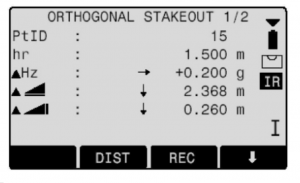
Giá trị về khoảng cách và góc là những giá trị hiệu chỉnh (giá trị tính toán trừ đi giá trị hiện thời). +▲ Hz: Quay ống kính theo chiều kim đồng hồ.
Điểm chuyển ra thực địa xa hơn điểm đặt gương hiện tại.
Điểm chuyển ra thực địa cao hơn điểm đặt gương hiện tại.
Reference Arc (Định vị công trình theo đường chuẩn là cung tròn). Chương trình này cho phép người sử dụng định nghĩa mộtrướcung chuẩn sau đó tiến hành đo hoặc chuyển điểm ra thực địa có liên quan tới cung tròn đó.
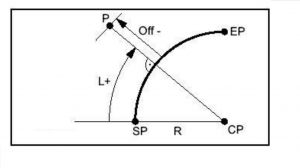
SP: Điểm đầu cung. EP: Điểm cuối cung. CP: Tâm của cung. P: Điểm đo. R: Bán kính cung. L: Khoảng cách từ điểm đo tới điểm đầu cung (tính theo cung tròn). Off: Khoảng cách từ điểm đo tới cung chuẩn. Chú ý: Tất cả các cung tròn được xác định theo chiều kim đồng hồ. Tất cả tính toán là thực hiện trong không gian hai chiều.
Tiến hành: 1. Định nghĩa cung chuẩn. Khi tiến hành ứng dụng này bạn sẽ được hỏi định nghĩa cung chuẩn theo cách nào. Bạn có thể
định nghĩa cung chuẩn theo những cách sau. a) Điểm tâm và điểm đầu. b) Điểm đầu , điểm cuối và bán kính. Tuỳ thuộc vào cách bạn chọn mà bạn phải đo, lựa chọn và nhập giá trị như bước tiếp theo
đây. 2. Đo hoặc chuyển điểm ra thực địa. [MEASURE] Tiến hành đo và khởi động ứng dụng phụ Line&Offset. [STAKE] Khởi động ứng dụng chuyển điểm thiết kế ra thực địa. 3. ứng dụng hỗ trợ Line&Offset.
ở đây bạn có thể đo hoặc lựa chọn điểm từ bộ nhớ và bạn sẽ thấy Line hay Offset liên hệ với cung chuẩn.
4. ứng dụng hỗ trợ “Stake Out” (chuyển điểm thiết kế ra thực địa).
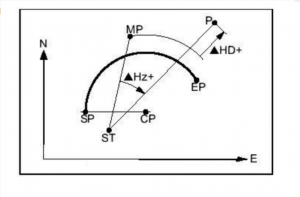
SP: Điểm đầu cung. EP:
Điểm cuối cung. MP:
Điểm đo. P: Điểm cần chuyển ra thực địa. CP: Tâm cung. ST: Trạm máy. ▲ Hz: Lệch góc bằng.
▲ HD: Lệch khoảng cách bằng. Chú ý: Ta không thể chuyển điểm có ▲ HD âm ra ngoài thực địa. ứng dụng này hỗ trợ 4 cách để chuyển điểm ra ngoài thực địa.
a) Stake Out Point (chuyển điểm ra thực địa). Nó cho phép chuyển điểm ra thực địa bằng cách nhập một đường L và giá trị bù Offset.
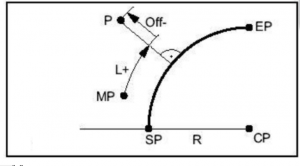
SP: Điểm đầu cung. EP: Điểm cuối cung. CP: Điểm tâm cung. P: Điểm cần chuyển ra thực địa. MP: Điểm đo. R: Bán kính cung. Off: Khoảng cách từ điểm cần chuyển ra thực địa tới cung chứa điểm đo hiện tại. L: Khoảng cách (Tính theo cung tròn) từ điểm đo hiện tại tới đường thẳng CP-P.
b) Stake Out Arc (Chuyển theo cung). Nó cho phép chuyển một loạt điểm nằm trên cung chuẩn và có độ dài cung như nhau ra thực địa.
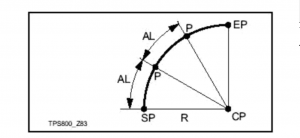
SP: Điểm đầu cung. EP: Điểm cuối cung.
CP: Tâm cung.
P: Những điểm cần chuyển ra thực địa.
AL: Độ dài cung cần chuyển.
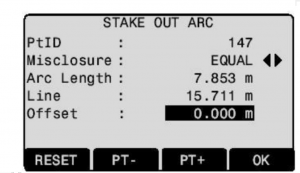
Nội dung hiển thị: Misclosure: Nếu độ dài cung chuẩn không chia hết trước cho độ dài cung nhập, do đó sẽ có giá trị dư. Bạn có 3 lựa chọn để phân phối phần dư. I) Start Arc (Đoạn cung đầu tiên): Tất cả phần dư sẽ được cộng vào đoạn cung đầu tiên. II) No distribution (Không phân phối): Tất cả phần dư sẽ được cộng vào đoạn cung cuối cùng. III) Equal (Chia đều): Phần dư sẽ được chia đều cho Tất cả các cung. Arc Length: Nhập độ dài của đoạn cung mà bạn muốn đưa ra thực địa. Line: Hiển thị giá trị Line của điểm chuyển ra thực địa. Nó được tính toán bởi
độ dài cung và cách phân phối phần dư. Offset: ở đây bạn có thể nhập giá trị bù. [RESET]: Đặt trước các giá trị về 0. [PT+][PT-]: Chuyển đến những điểm chuyển ra thực địa đã được tính toán. [OK]: Tiến đến giao diện “Stake Out Measure”. c) Stake Outrướ́chord (Chuyển điểm theo phương pháp dây cung).
ứng dụng này cho phép chuyển một loạt điểm có độ dài dây cung như nhau ra thực địa. Nội dung hiển thị trên màn hình và các phím sử dụng là tương đương như trong phần “Stake Out Arc”.
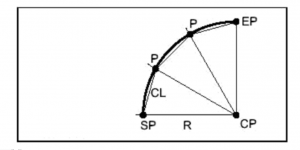
CL: Độ dài dây cung. d) Chuyển điểm ra thực địa theo phương pháp góc. Chương trình này cho phép chuyển một loạt điểm có cùng góc ở tâm ra thực địa. Nội dung hiển thị trên màn hình và các phím sử dụng là tương đương như trong phần “Stake Out Arc”.
Xem thêm:
– Đơn giá đo đạc mới nhất tại thành phố Hồ Chí Minh
– Đo vẽ thành lập bản đồ địa hình tỷ lệ lớn
– Đo vẽ bản đồ hiện trạng và bản vẽ hoàn công tại Quận 2 thành phố Hồ Chí Minh
– Hướng dẫn sử dụng máy toàn đạc điện tử
– Kiến thức trắc địa, kiến thức đo đạc
– Dịch vụ đo đạc tại thành phố Hồ Chí Minh
– Giới thiệu máy toàn đạc điện tử Leica
– Phần mềm bóc khối lượng
– Phần mềm bình sai lưới trắc địa
– Dịch vụ định vị công trình xây dựng chất lượng cao tại thành phố Hồ Chí Minh
– Tổng hợp những phần mềm dành cho kỹ sư xây dựng,phần mềm dành cho kỹ sư trắc địa
– Trái đất và cách biểu thị bề mặt trái đất
– Hướng dẫn đưa bản vẽ Autocad lên Google Earth bằng phần mềm Dpsurvey
– Quy định kỹ thuật chung về Lưới độ cao quốc gia
– Đo vẽ bản đồ hiện trạng và bản vẽ hoàn công tại Quận 2 thành phố Hồ Chí Minh




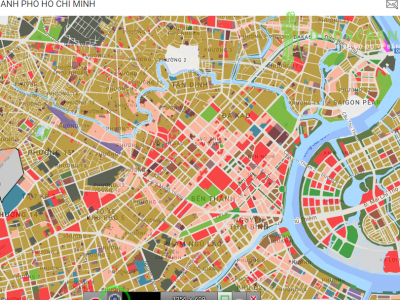






Bình luận